Page 1
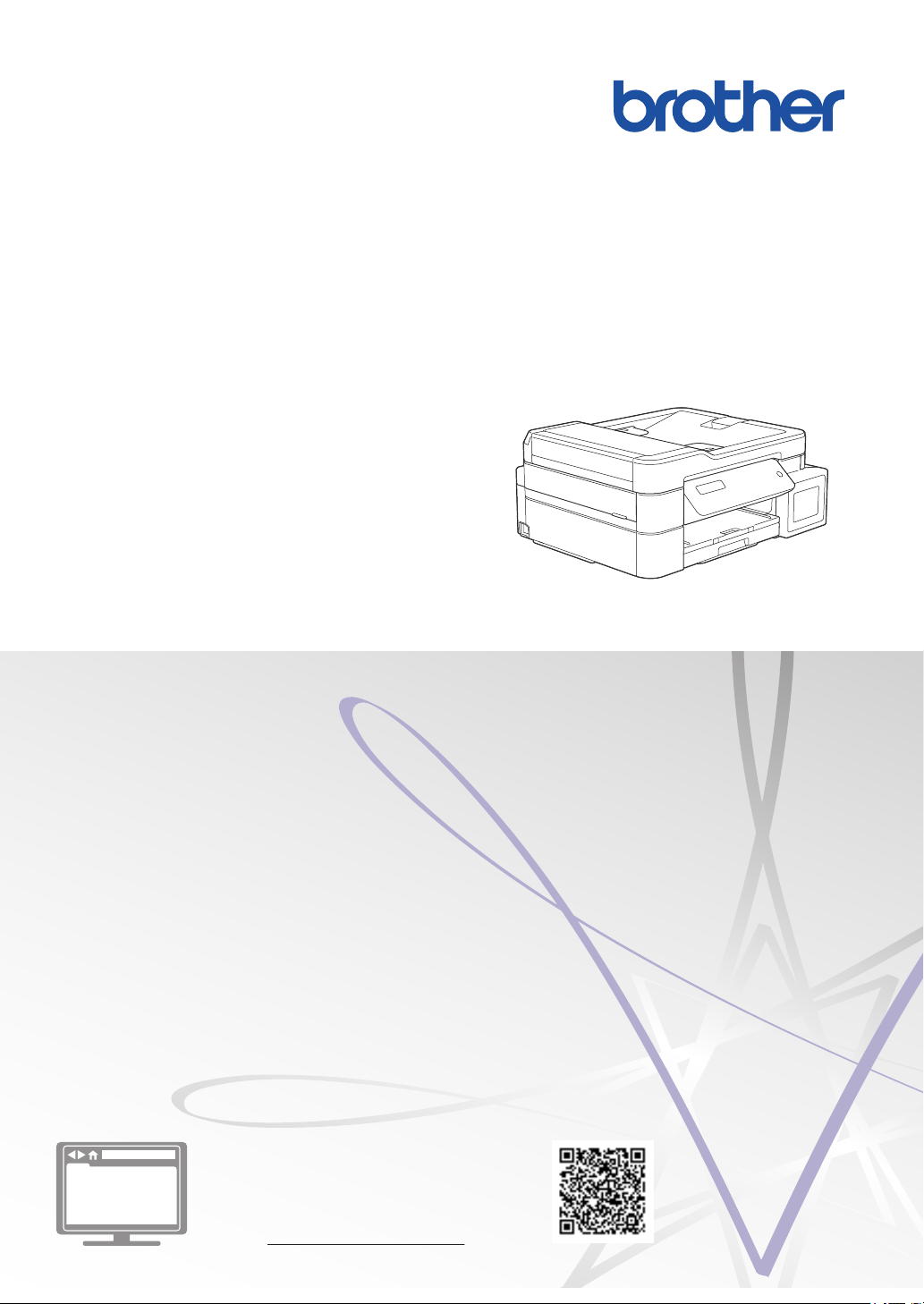
Руководство по
применению
Краткие пояснения часто выполняемых действий
DCP-T310
DCP-T510W
DCP-T710W
Компания Brother рекомендует хранить данное руководство рядом с устройством Brother, чтобы им можно было
воспользоваться в любой момент.
Интерактивное руководство
пользователя
Более подробные инструкции, дополнительную
информацию, а также сведения о технических
характеристиках устройств см. в
Интерактивном руководстве пользователя
на сайте: support.brother.com/manuals
Page 2
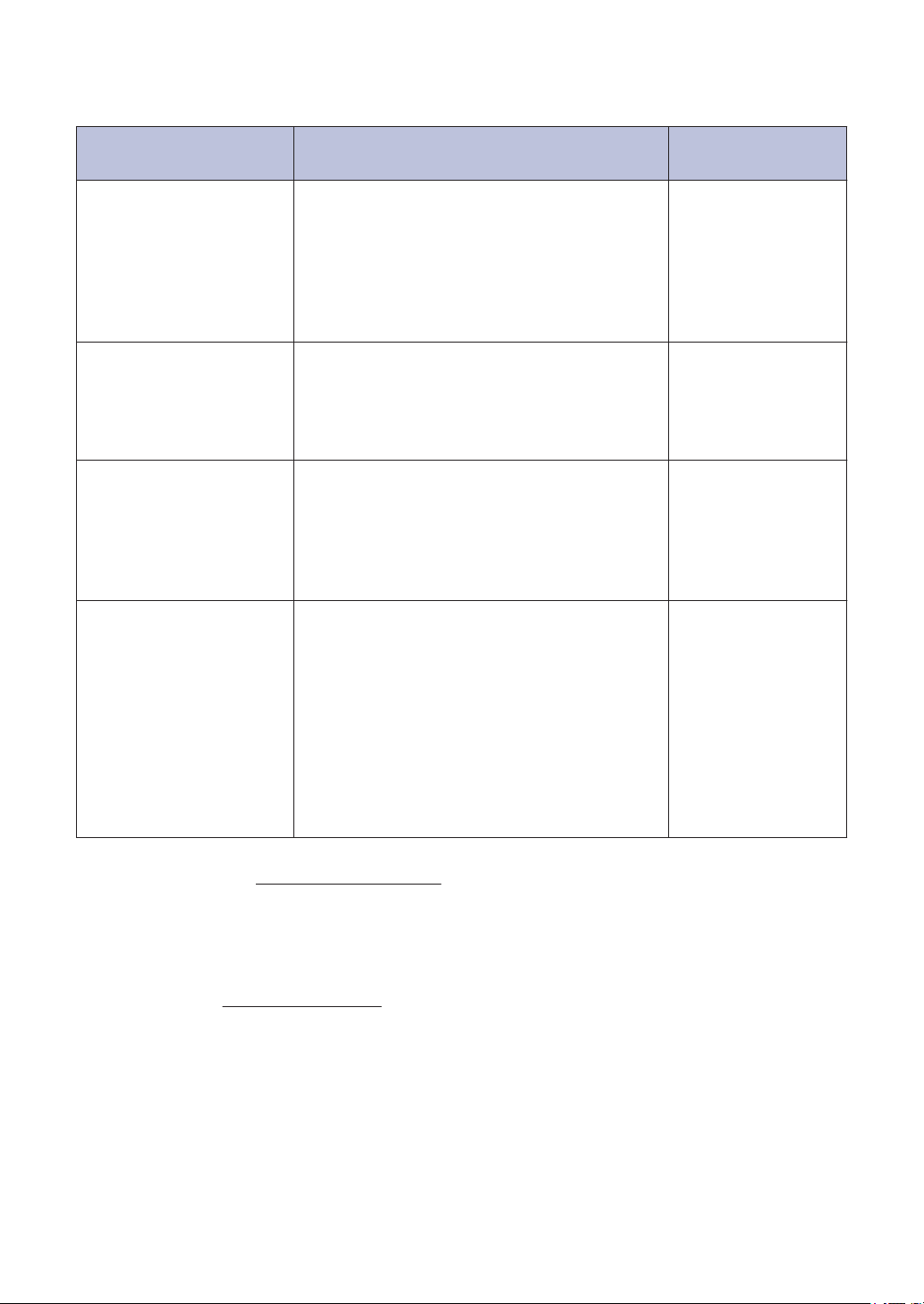
Где находятся руководства пользователя
Какое руководство
мне требуется?
Руководство по
безопасности
устройства
Руководство по быстрой
установке
Руководство по
применению
Интерактивное
руководство
пользователя
Какая информация в нем содержится?
Сначала прочитайте это руководство. В
этом руководстве приведены инструкции
по технике безопасности, которые
необходимо изучить перед началом
настройки устройства. См. информацию о
товарных знаках и правовых ограничениях
в этом руководстве.
В этом руководстве приведены инструкции
по настройке устройства и установке
драйверов и программного обеспечения
для используемой операционной системы
и типа подключения.
В этом руководстве приведены сведения
об основных операциях печати с
компьютера, сканирования, копирования, а
также сведения об основных операциях по
обслуживанию устройства. См. советы по
поиску и устранению неисправностей.
Данное руководство включает
дополнительную информацию из
руководства по применению.
Помимо информации об операциях печати
с компьютера, сканирования, копирования,
интернет-службах, мобильных функциях и
операциях в программном обеспечении
Brother ControlCenter, в руководство
включены полезные сведения об
использовании устройства в сети.
1
Где оно
находится?
Печатная версия/в
коробке
Печатная версия/в
коробке
Печатная версия
или руководство на
установочном
диске Brother/в
коробке
Brother Solutions
Center
2
1
Сетевые функции недоступны для некоторых моделей.
2
Посетите веб-страницу support.brother.com/manuals.
Последние обновления драйверов
Перейдите на страницу Файлы для вашего устройства на веб-сайте Brother Solutions
Center по адресу support.brother.com, чтобы загрузить драйверы. Рекомендуется
периодически загружать оттуда обновления для микропрограмм. Благодаря этому
устройство будет работать с максимальной эффективностью.
©2017 Brother Industries, Ltd. Все права защищены.
1
Page 3
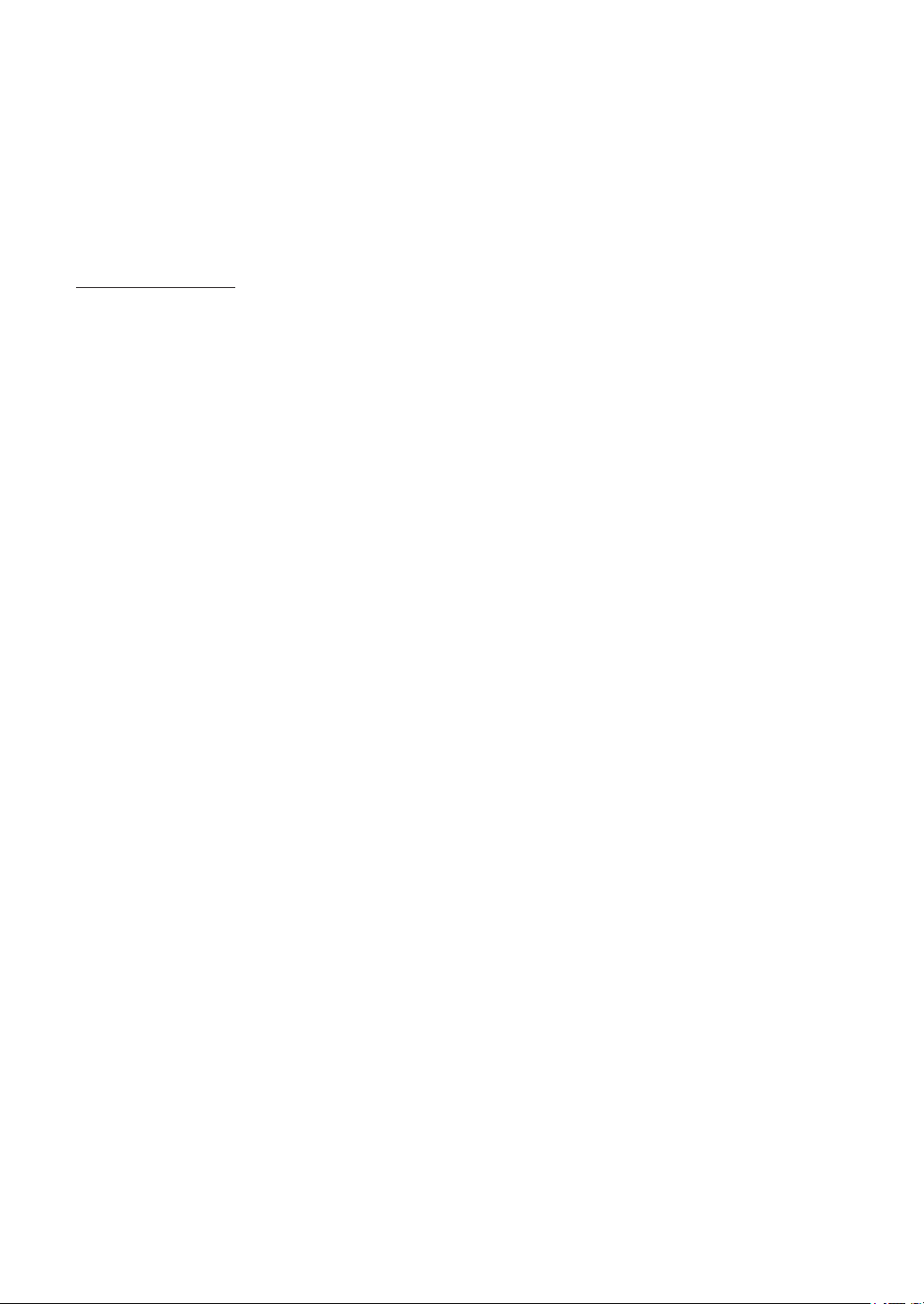
Возникли вопросы или проблемы? Ознакомьтесь с ответами на часто задаваемые вопросы, решениями и видеороликами в Интернете.
Перейдите на страницу Часто задаваемые вопросы и устранение неполадок
используемой модели устройства на веб-сайте Brother Solutions Center по адресу
support.brother.com
• Несколько способов поиска.
• Отображение похожих вопросов для получения более подробной информации.
• Регулярные обновления на основе отзывов потребителей.
2
Page 4
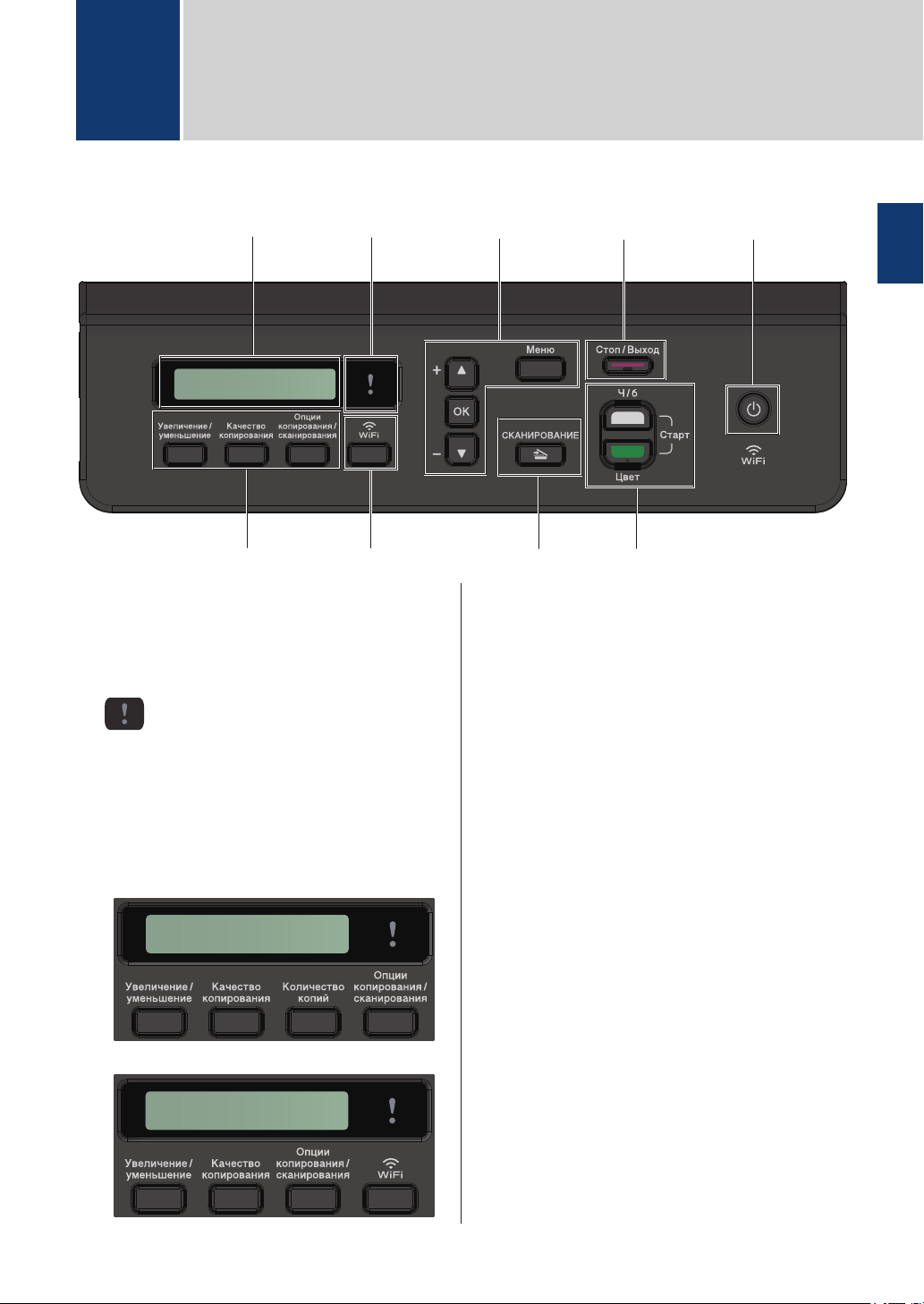
2
1
3
4
8
9
5
7
6
Общая информация
1
Обзор панели управления
1
Общая информация
1. Жидкокристаллический дисплей (ЖКдисплей)
Отображает сообщения, облегчающие
настройку и использование устройства.
2. Предупреждающий светодиод
Мигает оранжевым цветом, когда на
ЖК-дисплее отображается сообщение
об ошибке или важное сообщение о
состоянии устройства.
3. Кнопки копирования
(DCP-T310)
(DCP-T510W/DCP-T710W)
• Увеличение/уменьшение
Нажмите, чтобы увеличить или
уменьшить размер копий.
• Качество копирования
Нажмите для временного изменения
качества копий.
• Количество копий (DCP-T310)
Нажмите, чтобы сделать несколько
копий.
• Опции копирования/сканирования
Нажмите, чтобы открыть временные
параметры сканирования или
копирования.
4. WiFi (DCP-T510W/DCP-T710W)
Нажмите для настройки беспроводного
подключения устройства в режиме
простоя.
5. Кнопки меню
Меню
Нажмите, чтобы получить доступ к
главному меню.
a или b
Прокрутка меню и параметров.
3
Page 5
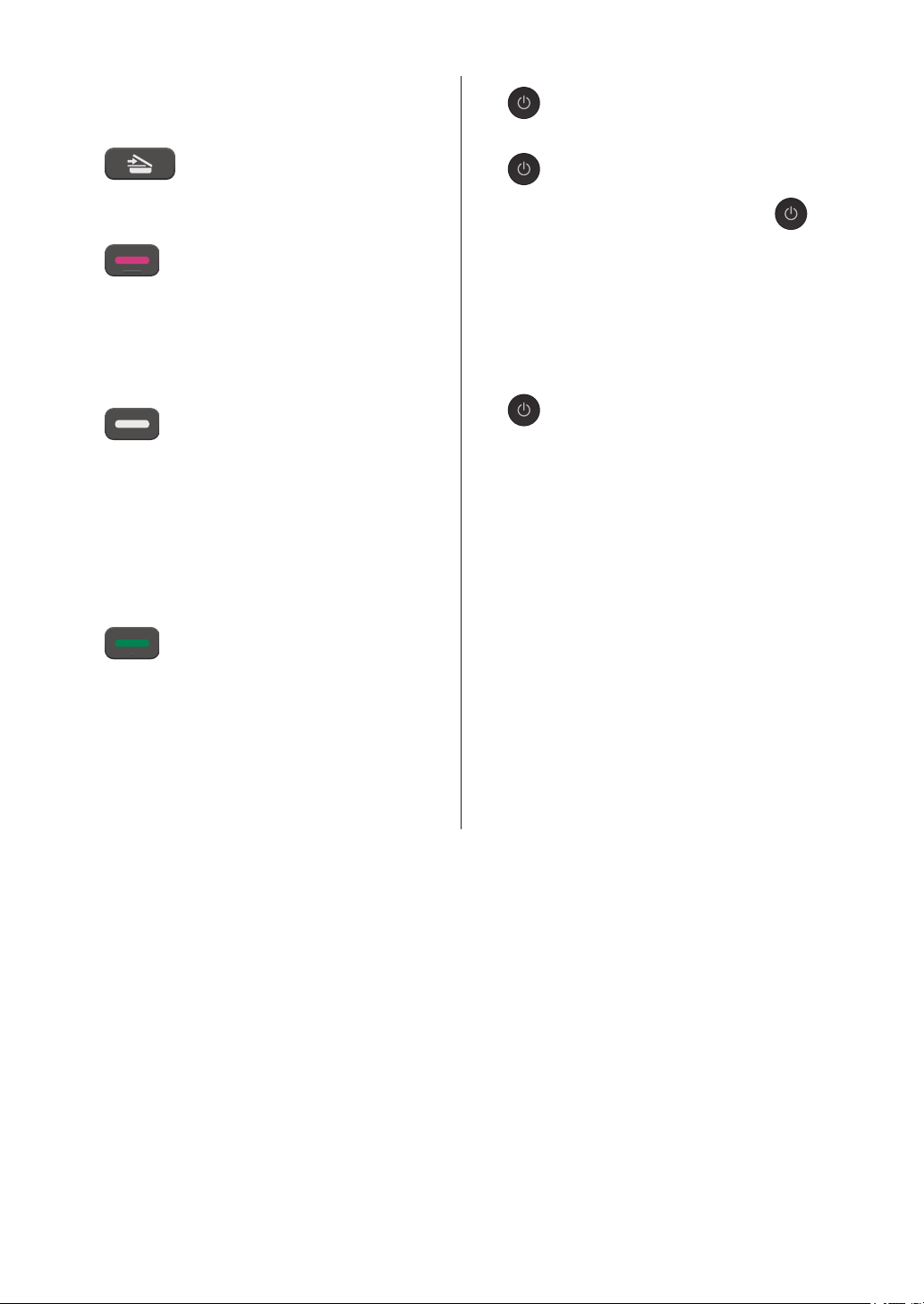
OK
Нажмите для выбора настройки.
6. СКАНИРОВАНИЕ
9. Включение/выключение питания
Чтобы включить устройство, нажмите
.
Нажмите, чтобы перевести устройство в
режим сканирования.
7. Стоп/Выход
• Нажмите, чтобы остановить
выполнение операции.
• Нажмите, чтобы выйти из меню.
8. Кнопки запуска
Ч/б Старт
• Нажмите для запуска копирования
в черно-белом режиме.
• Нажмите для запуска
сканирования документов (в
цветном или черно-белом режиме
в зависимости от настройки
сканирования).
Цвет Старт
• Нажмите для запуска копирования
в цветном режиме.
• Нажмите для запуска
сканирования документов (в
цветном или черно-белом режиме
в зависимости от настройки
сканирования).
Нажмите и удерживайте кнопку ,
чтобы выключить устройство. На ЖК-
дисплее появится сообщение
[Выключение], которое будет
отображаться в течение нескольких
секунд перед автоматическим
выключением устройства.
Если устройство выключено нажатием
, оно будет периодически очищать
печатающую головку для поддержания
высокого качества печати. Для
продления срока службы печатающей
головки, оптимизации расхода чернил и
поддержания высокого качества печати
устройство должно быть постоянно
подключено к источнику питания.
4
Page 6
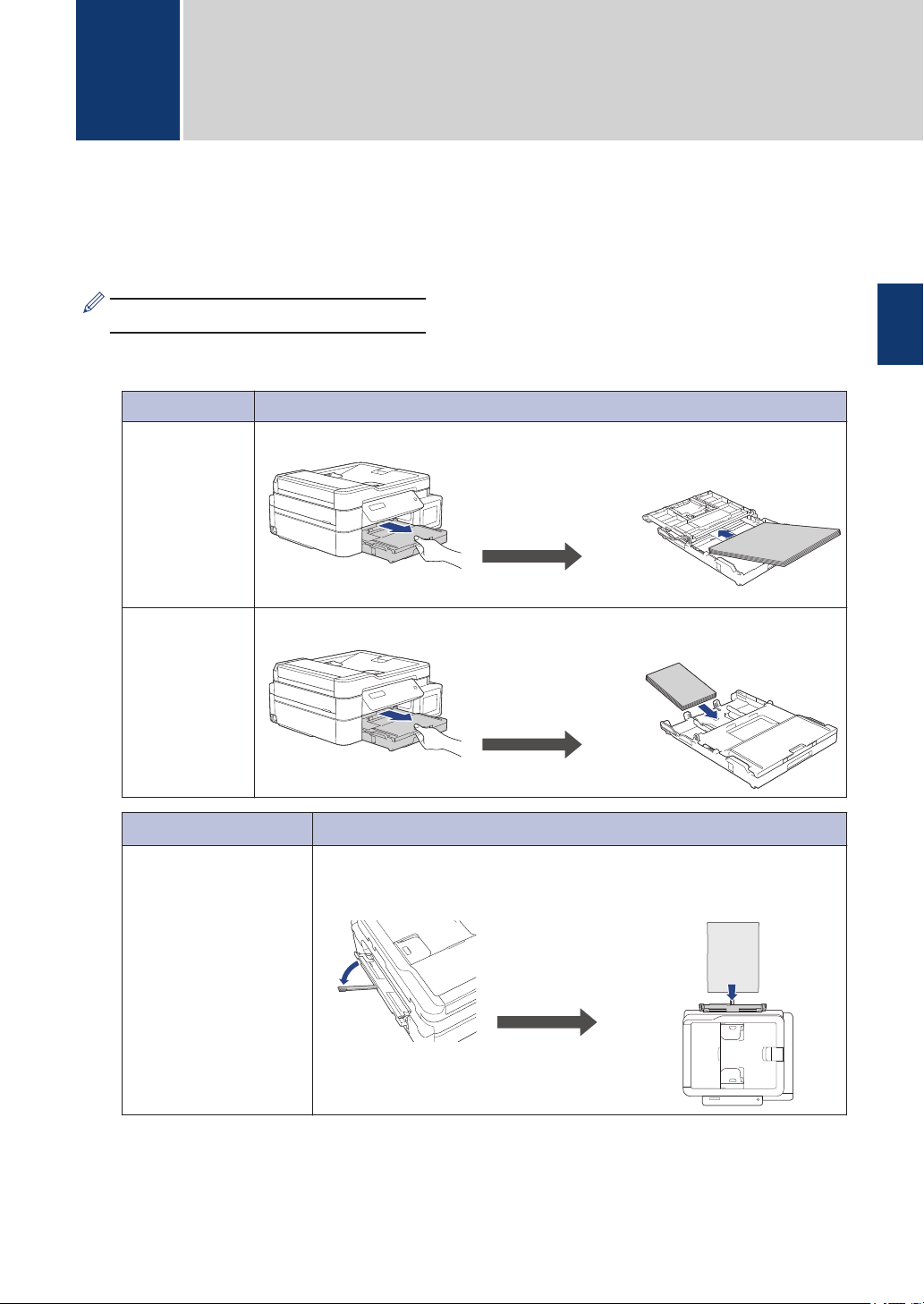
Работа с бумагой
2
Загрузка бумаги
Загрузите бумагу в лоток следующим образом.
1
Тщательно расправьте стопку бумаги.
Формат бумаги определяет ее ориентацию при загрузке в устройство.
Лоток 1 Загрузка бумаги
A4/Letter
Executive
A5/A6
Фото 2L
Учетная
карточка
Конверты
Фото
Отрегулируйте
положение
направляющих для
бумаги
Отрегулируйте
положение
направляющих для
бумаги
2
Работа с бумагой
Поверхность печати:
лицевой стороной вниз
Поверхность печати:
лицевой стороной вниз
Слот ручной подачи 1
A4/Letter
Executive
A5/A6
Фото
Photo L/2L
Учетная карточка
Конверты
1
В слот ручной подачи можно одновременно загружать только один лист бумаги.
Более подробная информация uu Интерактивное руководство пользователя:
Загрузка бумаги
Загрузка бумаги
Поверхность печати:
лицевой стороной
вверх
Отрегулируйте
положение
направляющих для
бумаги
5
Page 7
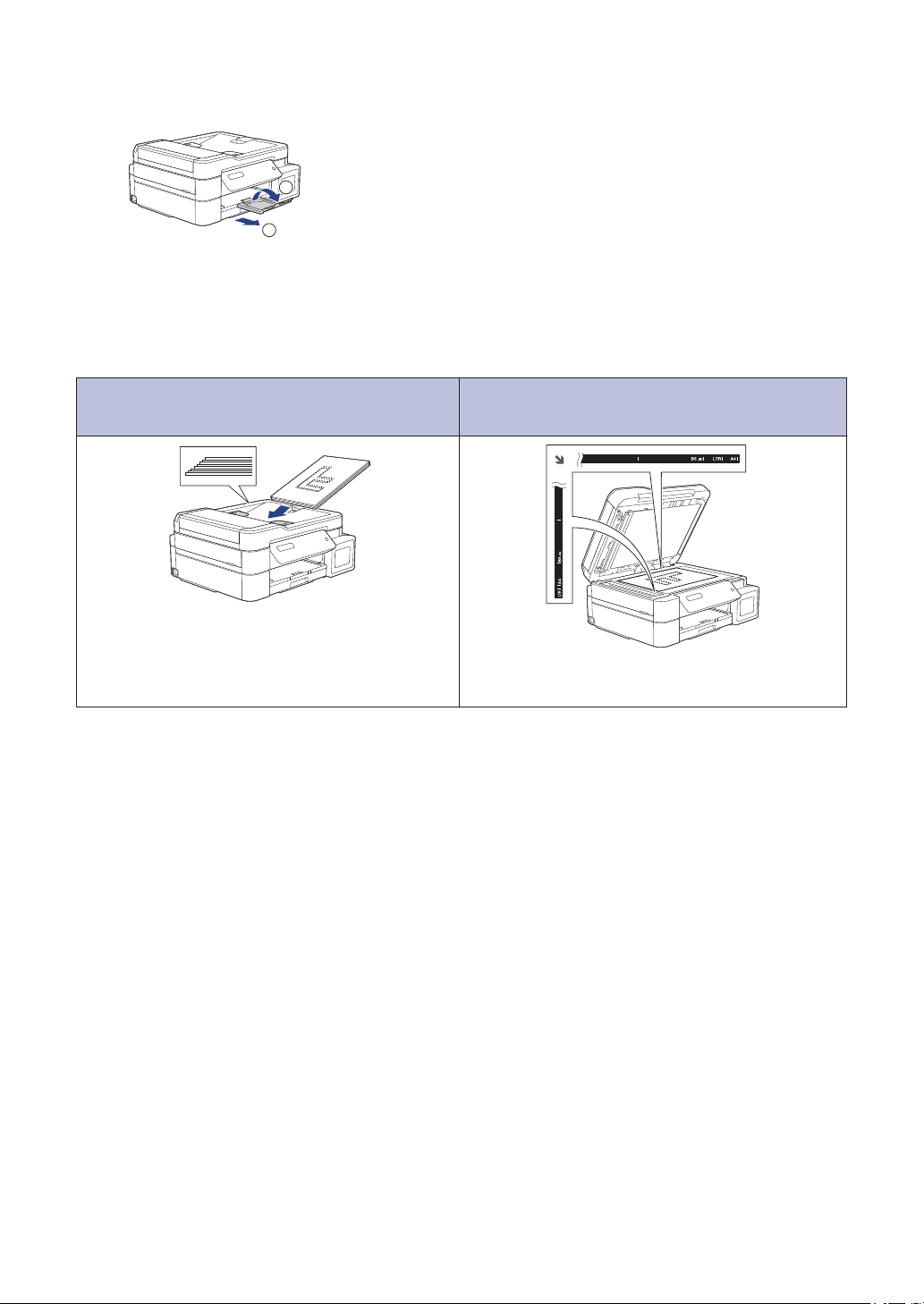
Раскройте щиток опорной панели. При необходимости измените настройку формата
2
1
2
бумаги в меню устройства.
Загрузка документов
Положите документ на АПД или на стекло сканера, как показано на иллюстрации.
Автоподатчик документов (АПД)
(DCP-T710W)
Загрузите документ в АПД лицевой стороной
вниз.
Стекло сканера
Положите документ лицевой стороной вниз в
левом верхнем углу стекла сканера.
6
Page 8

3
Печать
Печать с компьютера
Перед выполнением любой операции
печати проверьте следующее.
• Убедитесь в том, что программное
обеспечение и драйверы Brother
установлены.
• Убедитесь, что кабель USB
надлежащим образом подключен или
выполнено подключение к сети с
помощью беспроводной точки доступа
или маршрутизатора.
Печать документа (Windows®)
Выберите команду печати в
1
приложении.
Выберите устройство Brother DCP-
2
XXXX Printer (где XXXX — название
модели).
Нажмите кнопку Печать.
3
Завершите операцию печати.
4
Печать документа (Mac)
Завершите операцию печати.
4
Разные функции печати
Чтобы использовать разные функции
печати, нажмите кнопку свойств или
настроек печати и измените настройки
печати.
Печать более одной страницы на одном
листе бумаги (“N на 1”)
Для Windows®:
Более подробная информация uu
Интерактивное руководство
пользователя: Печать с компьютера
(Windows®)
Для Mac:
Более подробная информация uu
Интерактивное руководство
пользователя: Печать с компьютера
(Mac)
3
Печать
В приложении (например, Apple
1
TextEdit), щелкните меню Файл, а
затем выберите Напечатать.
Выберите устройство Brother DCP-
2
XXXX (где XXXX — название модели).
Нажмите кнопку Напечатать.
3
7
Page 9

4
Копирование
Копирование документа
Убедитесь, что в лоток загружена
1
бумага правильного формата.
Загрузите документ.
2
Введите количество копий одним из
3
указанных ниже способов.
• DCP-T310Нажмите Количество
копий несколько раз.
• DCP-T510W/DCP-T710WНажмите a
или b на панели управления.
При необходимости измените
4
настройки копирования.
a. Нажмите Опции или Опции
копирования/сканирования на
панели управления.
b. C помощью кнопок a и b выберите
настройки копирования. Когда
отобразится необходимая
настройка, нажмите OK.
Другие параметры копирования
Можно использовать разные функции
копирования, изменяя настройки
копирования. Нажмите кнопку Опции или
кнопку копирования.
Увеличение или уменьшение
скопированных изображений
Копии макета («N на 1» или «Плакат»)
По завершении нажмите Ч/б Старт
5
или Цвет Старт.
Чтобы остановить копирование,
нажмите Стоп/Выход.
Более подробная информация uu
Интерактивное руководство
пользователя: Копирование
8
Page 10

5
Сканирование
Перед сканированием
Прежде чем начинать сканирование,
проверьте следующее:
• Убедитесь в том, что программное
обеспечение и драйверы Brother
установлены.
• Убедитесь, что кабель USB надлежащим
образом подключен или выполнено
подключение к сети с помощью
беспроводной точки доступа или
маршрутизатора.
Сканирование с компьютера
Существует несколько способов
использовать компьютер для сканирования
фотографий и документов на устройстве
Brother. Можно использовать приложения,
поставляемые компанией Brother, или
предпочитаемое приложение для
сканирования.
Более подробная информация uu
Интерактивное руководство
пользователя: Сканирование с
компьютера (для Windows®) или
Сканирование с компьютера (для Mac)
Сканирование с
Нажмите a или b, чтобы выбрать
3
параметр [Скан. на ПК], а затем
нажмите OK.
Нажмите a или b, чтобы выбрать
4
параметр [Файл], а затем нажмите
кнопку OK.
Если устройство подключено к сети,
5
нажмите a или b, чтобы выбрать
компьютер, на который следует
отправить данные, а затем нажмите
кнопку OK.
Если на ЖК-дисплее отображается
запрос на ввод PIN-кода, введите
четырехзначный PIN-код для
компьютера с помощью панели
управления, а затем нажмите кнопку
OK.
Выполните одно из следующих
6
действий:
• Чтобы изменить параметры,
нажмите Опции или Опции
копирования/сканирования, а
затем перейдите к следующему
шагу.
• Чтобы использовать параметры по
умолчанию, нажмите Ч/б Старт
или Цвет Старт.
5
Сканирование
помощью кнопки
сканирования
устройства
Загрузите документ.
1
Нажмите
2
(СКАНИРОВАНИЕ).
- [Тип сканирования] зависит от
настроек по умолчанию. Нажатие
Ч/б Старт или Цвет Старт не
позволяет изменить параметры.
- Чтобы использовать параметры
сканирования, компьютер с
установленным ПО ControlCenter4
(Windows®) или Brother iPrint&Scan
(Mac) необходимо подключить к
устройству.
Устройство отобразит запрос на
7
установку каждого из следующих
9
Page 11

параметров сканирования. Нажмите a
или b, чтобы выбрать нужный
параметр, а затем нажмите кнопку OK
для перехода к следующему
параметру сканирования.
• [Тип сканирования]
• [Разрешение]
• [Тип файла]
• [Размер документа]
• [Удал.черн.цв.]
Нажмите кнопку Ч/б Старт или Цвет
8
Старт.
[Тип сканирования] зависит от
выбранных настроек. При нажатии Ч/б
Старт или Цвет Старт параметры не
изменяются.
10
Page 12

A
Регулярное техническое
обслуживание
Проверка качества печати
Если на распечатках цвета и текст
выглядят выцветшими или
неравномерными или же текст вовсе
отсутствует, возможно, засорены сопла
печатающей головки. Распечатайте лист
проверки качества печати, обратив
внимание на контрольный шаблон сопел.
Нажмите Меню.
1
Нажмите a или b, чтобы выбрать
2
следующее:
a. Выберите [Обслуживание].
Нажмите OK.
b. Выберите [Улучш. кач-во].
Нажмите OK.
c. Выберите [Пров. качество].
Нажмите OK.
Нажмите Цвет Старт.
3
Устройство печатает контрольную
страницу качества печати.
OK (DCP-T310/DCP-T510W)
Плохое качество (DCP-T310/
DCP-T510W)
OK (DCP-T710W)
Плохое качество (DCP-T710W)
На ЖК-дисплее отображается запрос
6
на проверку качества печати каждого
цвета. Нажмите a или b, чтобы
выбрать один из образцов, который
будет лучше всего соответствовать
результату печати, затем нажмите
OK.
A
Регулярное техническое обслуживание
Проверьте качество всех четырех
4
цветовых блоков на отпечатанном
листе.
На ЖК-дисплее будет отображен
5
вопрос о качестве печати. Выполните
одно из следующих действий:
• Если все линии четкие и их видно,
нажмите a, чтобы выбрать [Да].
Нажмите Стоп/Выход, чтобы
завершить проверку качества
печати.
• Если какие-либо линии отсутствуют
(см. Плохое качество ниже),
нажмите b, чтобы выбрать [Нет].
11
Page 13

См. образцы ниже для проверки
качества печати.
Качеств
о печати
Нет
Мало
Прим.по
лов.
Много
DCP-T310/
DCP-T510W
DCP-T710W
еще три раза. Если качество печати не
улучшилось, обратитесь в службу
поддержки клиентов Brother или к
местному дилеру Brother.
ВАЖНАЯ ИНФОРМАЦИЯ
НЕ ПРИКАСАЙТЕСЬ к печатающей
головке. Прикосновение к печатающей
головке может привести к ее необратимому
повреждению, а также к аннулированию
гарантии на печатающую головку.
Так выглядит копия при засорении
одного из сопел печатающей головки.
Выполните одно из следующих
7
действий:
• Если печатающую головку
необходимо очистить, нажмите
Цвет Старт для начала очистки.
• Если очистка печатающей головки
не требуется, нажмите Стоп/
Выход, чтобы завершить проверку
качества печати.
После завершения процедуры
8
очистки нажмите a. Затем нажмите
Цвет Старт.
Устройство печатает контрольную
страницу качества печати еще раз.
Повторно проверьте качество четырех
цветовых блоков на отпечатанном
листе.
Если печатающая головка была очищена
по меньшей мере пять раз, а качество
печати не улучшилось, попробуйте
выполнить очистку печатающей головки
После прочистки этого сопла
горизонтальные линии исчезают.
Более подробная информация uu
Интерактивное руководство
пользователя: Если в устройстве
возникли неполадки
Проверка выравнивания печатающей головки с устройства Brother
Если после транспортировки устройства
напечатанный текст выглядит размытым
или изображения стали блеклыми,
выполните выравнивание печатающей
головки.
12
Page 14

Нажмите Меню.
(A)
1
Нажмите a или b, чтобы выбрать
2
следующее:
a. Выберите [Обслуживание].
Нажмите OK.
b. Выберите [Улучш. кач-во].
Нажмите OK.
c. Выберите [Выравнивание].
Нажмите OK.
Нажмите Ч/б Старт или Цвет Старт.
3
Устройство начнет печатать страницу
проверки калибровки.
Если калибровка печати не настроена
должным образом, текст выглядит
смазанным или искривленным, как в
следующем примере.
После настройки калибровки печати,
текст выглядит так.
Нажмите Стоп/Выход.
5
Выберите номер страницы проверки
4
одним из указанных ниже способов.
• DCP-T310/DCP-T510W/DCP-T710W
Для образца (A) нажмите a или b
для выбора номера страницы
проверки с наименьшим числом
видимых вертикальных полос (1–
9), затем нажмите OK.
В этом примере номер 6 является
наилучшим выбором.
Повторите это действие для
остальных рисунков.
A
Регулярное техническое обслуживание
13
Page 15

Устранение неисправностей
B
Этот раздел поможет устранить проблемы, с которыми можно столкнуться при
использовании устройства Brother.
Определение причины неполадки
Большинство неполадок в работе устройства можно устранить самостоятельно.
Сначала выполните следующие проверки:
• Шнур питания устройства подсоединен правильно, а само устройство включено.
• Все оранжевые защитные элементы устройства удалены.
• Крышка сканера и крышка устранения замятия бумаги полностью закрыты.
• Бумага правильно вставлена в лоток для бумаги.
• Интерфейсные кабели надежно подключены к устройству и компьютеру, либо на
устройстве и компьютере настроено беспроводное подключение.
• (Для моделей с поддержкой сети) Точка доступа (для беспроводной сети),
маршрутизатор или концентратор включены, и на них мигает кнопка соединения.
Чтобы определить ошибку и найти решение, проверьте ЖК-дисплей или состояние
устройства в утилите Status Monitor на компьютере.
Использование ЖК-дисплея Использование утилиты Status Monitor
1. Следуйте инструкциям на ЖК-дисплее.
2. См. инструкции в следующей таблице
сообщений об ошибках и сообщений по
обслуживанию.
3. Если не удастся устранить ошибку,
обратитесь к Интерактивному
руководству пользователя: Сообщения
об ошибках и необходимости
обслуживания
• Дважды щелкните значок в панели
задач.
• Каждый цвет значка соответствует
определенному состоянию устройства.
• Для перехода на веб-сайт Brother с
информацией об устранении
неисправностей нажмите кнопку
Устранение неполадок.
14
Page 16

Сообщения об ошибках и сообщения по обслуживанию
Часто встречающиеся сообщения об ошибках и сообщения по обслуживанию приведены в
таблице. Дополнительную информацию см. в Интерактивном руководстве пользователя.
Можно самостоятельно устранить большинство ошибок и выполнить текущее
обслуживание. Если вам потребуется дополнительная информация, перейдите на страницу
Часто задаваемые вопросы и устранение неполадок имеющейся модели на веб-сайте
Brother Solutions Center по адресу
support.brother.com.
Сообщение об
ошибке
Абс. почти полон
Выс. температура
Закр. крыш. чер.
Замятие бумаги
Способ устранения
Абсорбер чернил скоро потребуется заменить. Обратитесь в
службу поддержки клиентов Brother или к местному дилеру
Brother.
• Абсорбер чернил впитывает небольшой объем чернил,
испускаемых во время очистки печатающей головки.
После понижения температуры в помещении дайте устройству
остыть до комнатной температуры. Повторите операцию после
того, как устройство остыло.
Крышка отсека контейнеров для чернил не зафиксирована в
закрытом положении.
Плотно закройте крышку отсека с контейнерами для чернил до
защелкивания на месте.
Удалите замятую бумагу.
Более подробная информация uu Интерактивное руководство
пользователя: Замятие в принтере или замятие бумаги
Убедитесь в том, что направляющие для бумаги выставлены на
нужный формат.
Не кладите несколько листов бумаги в слот для ручной подачи.
Перед тем как вставить следующий лист бумаги в слот ручной
подачи, дождитесь отображения соответствующей инструкции на
ЖК-дисплее.
B
Устранение неисправностей
Замятие докум.
Очистите ролики захвата бумаги.
Более подробная информация uu Интерактивное руководство
пользователя: Очистка роликов захвата бумаги
Документ был вставлен или подан неправильно; или длина
документа, сканируемого из АПД, превышает допустимую.
Более подробная информация uu Интерактивное руководство
пользователя: Замятие документов
15
Page 17

Сообщение об
ошибке
Способ устранения
Изменить бумагу?
Лоток не обнар.
Мало памяти
Мало чер
Это сообщение отображается, когда активирована функция
подтверждения размера и типа бумаги.
Чтобы сообщение с запросом о подтверждении не отображалось,
задайте для этого параметра значение «Выкл.».
Более подробная информация uu Интерактивное руководство
пользователя: Изменение параметра проверки формата бумаги
Медленно задвиньте лоток для бумаги в аппарат.
Бумага или посторонний объект не дают вставить правильно лоток
для бумаги.
Извлеките лоток для бумаги из аппарата и удалите замятую
бумагу или посторонний объект. Если не удастся найти или
извлечь замятую бумагу uu Интерактивное руководство
пользователя: Замятие в принтере или замятие бумаги
Если выполняется операция копирования:
• Нажмите Стоп/Выход и дождитесь завершения других
операций, а затем повторите попытку.
• Нажмите Ч/б Старт или Цвет Старт для копирования уже
отсканированных страниц.
Низкий объем чернил в одном или нескольких контейнерах.
Проверьте фактический объем чернил через смотровое стекло.
Если оставшийся объем чернил находится на уровне нижней
линии или ниже минимальной отметки чернил, заполните
контейнер с чернилами.
Более подробная информация uu Интерактивное руководство
пользователя: Заправка контейнеров с чернилами
• Сканирование можно выполнять даже при низком уровне
чернил или необходимости заполнения контейнера с
чернилами.
16
Page 18

Сообщение об
ошибке
Способ устранения
Несоотв. формат
Нет бумаги
1. Убедитесь, что формат бумаги, выбранный на дисплее
устройства, соответствует формату бумаги в лотке.
Более подробная информация uu Интерактивное
руководство пользователя: Изменение формата и типа
бумаги
2. Загрузите бумагу в книжной ориентации, выставив
направляющие для бумаги по указателям для данного
формата.
3. После проверки формата и положения бумаги следуйте
инструкциям на ЖК-дисплее.
При печати с компьютера убедитесь, что формат бумаги,
выбранный в драйвере принтера, соответствует формату бумаги в
лотке.
Более подробная информация uu Интерактивное руководство
пользователя: Настройка параметров печати (Windows®) или
Настройка параметров печати (Mac)
Выполните одно из указанных ниже действий:
• Загрузите бумагу в лоток для бумаги, а затем нажмите Ч/б
Старт или Цвет Старт.
• Извлеките и снова загрузите бумагу, затем нажмите Ч/б Старт
или Цвет Старт.
Низк. темпер.
Остались данные
Печать невозмож.
Заправ. [X]
Бумага не была вставлена по центру слота для ручной подачи.
Удалите бумагу, а затем вставьте ее по центру слота для ручной
подачи и следуйте инструкциям на ЖК-дисплее.
Более подробная информация uu Интерактивное руководство
пользователя: Загрузка бумаги в слот ручной подачи
Крышка для устранения замятия бумаги закрыта неплотно.
Следует повысить температуру в помещении и дать устройству
прогреться до комнатной температуры. Повторите операцию
после прогрева устройства.
Нажмите Стоп/Выход. Устройство отменит задание и удалит его
из памяти. Попробуйте напечатать данные еще раз.
Низкий объем чернил в одном или нескольких контейнерах.
Устройство остановит все операции печати.
Заполните контейнер с чернилами.
Более подробная информация uu Интерактивное руководство
пользователя: Заправка контейнеров с чернилами
• Сканирование можно выполнять даже при низком уровне
чернил или необходимости заполнения контейнера с
чернилами.
B
Устранение неисправностей
17
Page 19

Сообщение об
ошибке
Способ устранения
Печать невозможна
XX
Повт. проблемы с
подачей бум.
Сканирование
невозможно XX
Только Ч/Б печ.
Заправ. [X]
В устройство попал посторонний предмет (например, скрепка или
обрывок бумаги).
Откройте крышку сканера и удалите любые посторонние объекты
и клочки бумаги из внутренней части аппарата.
Если сообщение об ошибке осталось, выполните следующие
действия.
• Отключите устройство от источника питания на несколько
минут, а затем вновь подключите.
Очистите ролики захвата бумаги.
Более подробная информация uu Интерактивное руководство
пользователя: Очистка роликов захвата бумаги
• Отключите устройство от источника питания на несколько
минут, а затем вновь подключите.
Низкий объем чернил в одном или нескольких контейнерах (кроме
черного).
Заполните контейнер с чернилами.
Более подробная информация uu Интерактивное руководство
пользователя: Заправка контейнеров с чернилами
В перечисленных ниже случаях устройство останавливает все
операции печати и не возобновляет работу до заполнения
контейнера с чернилами.
• Если выключено питание устройства.
• если выбран параметр Медленно сохнущая бумага на
устройстве или в драйвере принтера.
Чер. абс. полный
Абсорбер чернил необходимо заменить. Для обслуживания
устройства обратитесь в службу поддержки клиентов Brother или в
региональный авторизованный сервисный центр Brother.
Связанная информация
• Характеристики расходных материалов uu стр. 19
18
Page 20

Приложение
C
Ввод текста на устройстве Brother
• Доступные символы могут различаться в зависимости от страны.
Возможно, потребуется ввести текст на устройстве.
Ввод чисел, букв и символов
• Нажмите a или b несколько раз для выбора необходимого числа, буквы или символа, а
затем нажмите OK для ввода. Повторите эту операцию для каждого символа, пока не
будет полностью набран номер или имя, затем нажмите OK.
Вставка пробелов
• Чтобы ввести пробел, нажмите a или b несколько раз для выбора пробела, а затем
нажмите OK.
Исправления
• Для исправления ошибочно введенного числа или буквы нажмите Увеличение/
уменьшение, Количество копий (DCP-T310) или Опции копирования/сканирования
несколько раз, чтобы переместить курсор под ошибочно введенный символ. Нажмите a
или b несколько раз для повторного ввода надлежащей буквы.
Характеристики расходных материалов
Чернила В устройстве используются раздельные контейнеры с черными,
желтыми, голубыми и пурпурными чернилами, установленные
отдельно от узла печатающей головки.
Ресурс бутылки
с чернилами
Заменяемые
расходные
материалы
При первом заполнении контейнеров для чернил устройство
использует небольшое количество чернил для наполнения трубок для
подачи чернил, чтобы обеспечить высокое качество печати. Этот
процесс выполняется только один раз. По завершении этого процесса
входящие в комплект поставки бутылки с чернилами будут иметь
меньший объем по сравнению со стандартными бутылками
(приблизительно 95 % для черных и 90 % для цветных чернил). Со
всеми последующими бутылками с чернилами можно напечатать
указанное количество страниц.
<Бутылка с черными чернилами> BTD60BK
<Бутылка с желтыми чернилами> BT5000Y
<Бутылка с голубыми чернилами> BT5000C
<Бутылка с пурпурными чернилами> BT5000M
Черный: ресурс около 6500 страниц
1
C
Приложение
19
Page 21

Желтый, голубой и пурпурный: ресурс около 5000 страниц
1
Указанные приблизительные объемы приведены на основе оригинальной методологии Brother, в которой
применяются испытательные эталоны ISO/IEC 24712.
Для расчета указанных приблизительных объемов не применяется эталон ISO/IEC 24711.
1
При использовании ОС Windows® дважды щелкните значок Brother Creative Center
на рабочем столе, чтобы получить доступ к нашему БЕСПЛАТНОМУ веб-сайту —
ресурсу, помогающему легко создавать и печатать специальные материалы для бизнеса и
личных нужд, содержащие фотографии, текст и творческое оформление.
Пользователи компьютеров Mac могут выполнить доступ к веб-сайту Brother
CreativeCenter по адресу: www.brother.com/creativecenter
20
Page 22

Посетите наш веб-сайт в Интернете
www.brother.com
RUS
Версия B
